Page 1
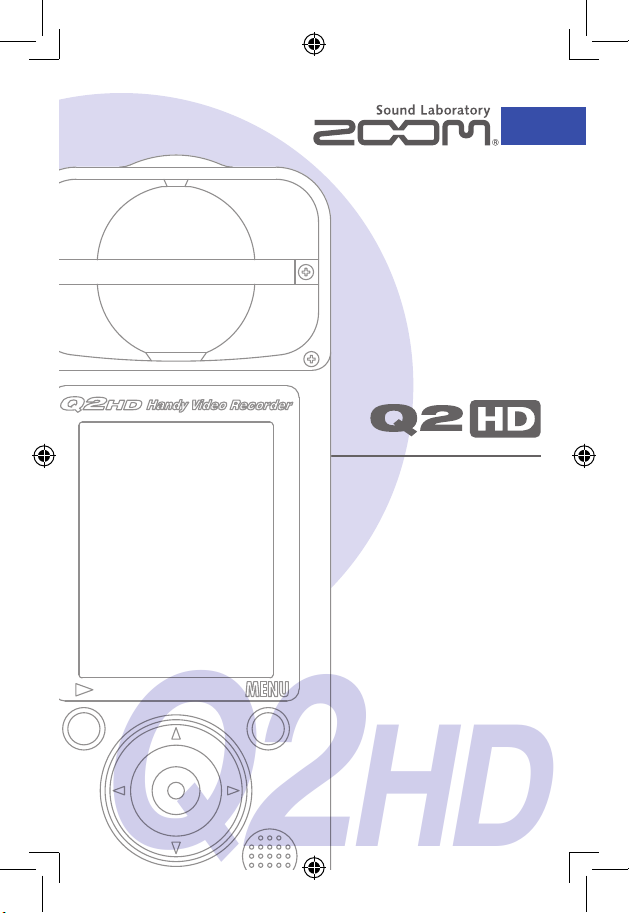
Q2HD
Портативный
Видео
Рекордер
Руководство
пользователя
Перед использованием
устройства ознакомьтесь
с мерами предосторожности
© ZOOM CORPORATION
Запрещается полное или
частичное копирование или
распространение данного
документа.
Page 2
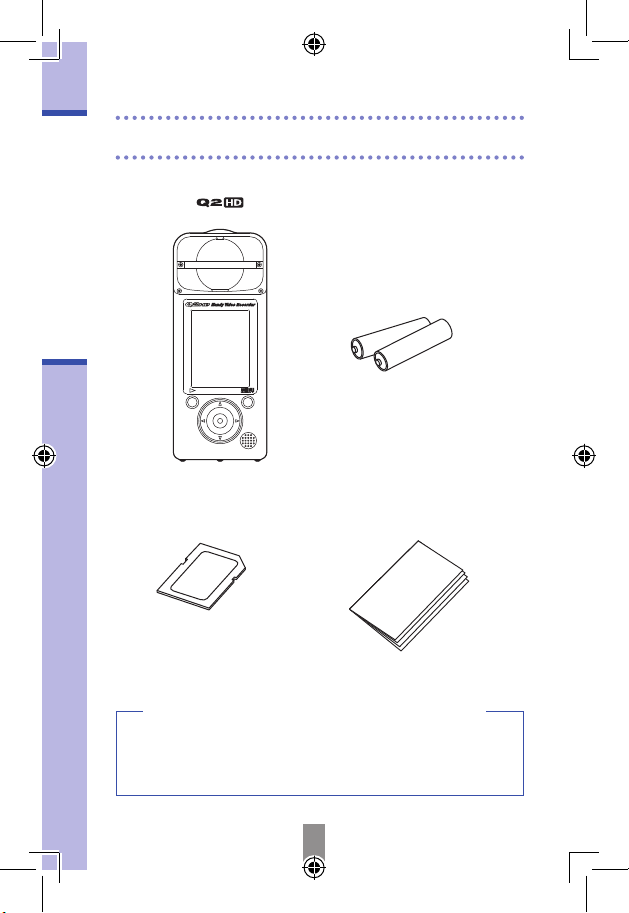
Комплект поставки
Комплект поставки
• Рекордер
• 2 батарейки AA
(Для проверки устройства)
Внимание: используйте только алкалайновые или перезаряжаемые никель-металл-гибридные батарейки.
• Карта памяти SD
• Руководство пользователя
(Вы держите его в руках)
Программа HandyShare для редактирования видео
Установите на ваш компьютер программу HandyShare. Для этого запустите
инсталлятор программы с прилагаемой карты памяти SD. Если на вашем
компьютере еще не установлен “Quick Time”, следуйте инструкциям на экране
после установки HandyShare.
1
Page 3
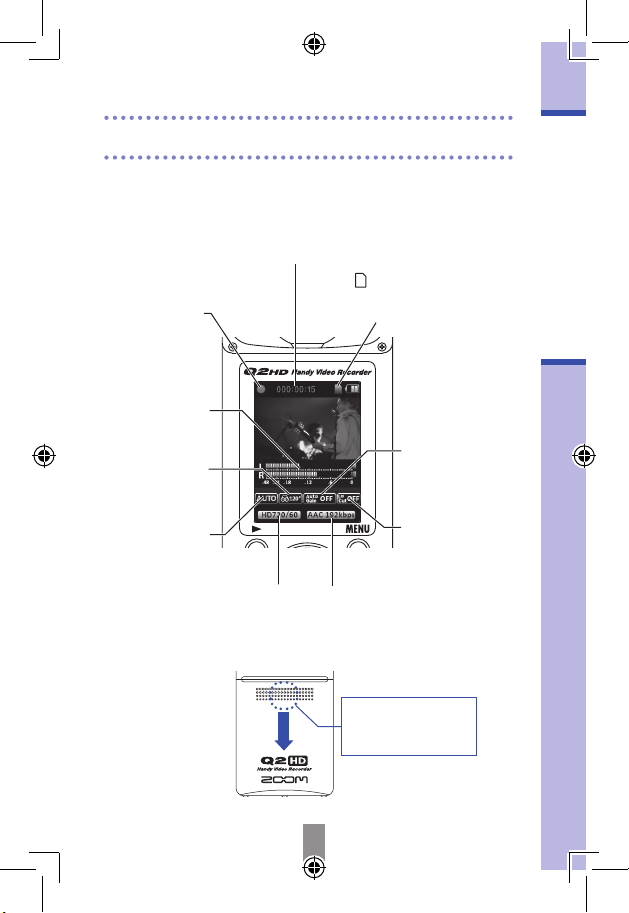
Названия деталей и их функции
■Детали устройства
Отображение текущего или оставшегося
возможного времени записи.
Иконка отображает наличие
в устройстве карты памяти SD (если
Отображение
текущего состояния.
карта не установлена, иконки нет).
Названия деталей и их функции
Отображение уровня
Отображение настройки
Отображение типа
записи.
угла стерео-
микрофонов.
освещённости.
Отображение текущего
формата записи видео.
■Установка батареек
Отображение настройки уровня записи.
Отображение настроек
обрезного фильтра.
Отображение текущего
формата записи звука.
Нажмите здесь,
откройте крышку и
вставьте батарейки.
Внимание: используйте
алкалайновые батарейки или
никель-металлгидридные
аккумуляторы.
2
Page 4
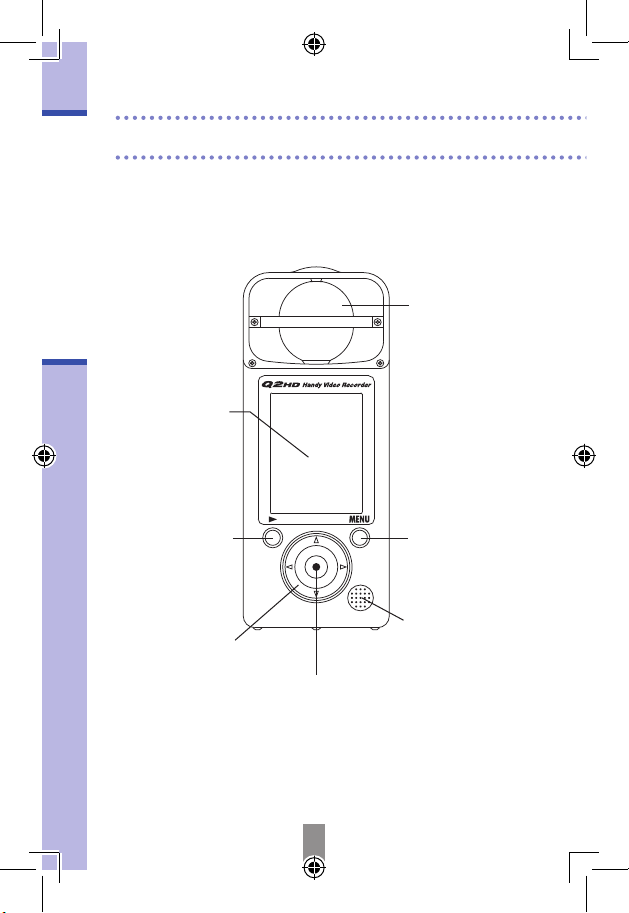
Названия деталей и их функции
Названия деталей и их функции
■Детали устройства
Просмотр видео и
системных сообщений.
Начало и остановка
воспроизведения
записанных аудио
и видеофайлов.
Перемещение по пунктам
меню и регулировка
громкости.
Начало и остановка записи видео
или аудиофайла. Подтверждение.
(продолжение)
Звук записывается со
стороны камеры в формате моно или стерео,
в поле с углом до 150º.
Доступ к меню
настроек.
Прослушивание записанных аудиофайлов
и системных звуков.
3
Page 5
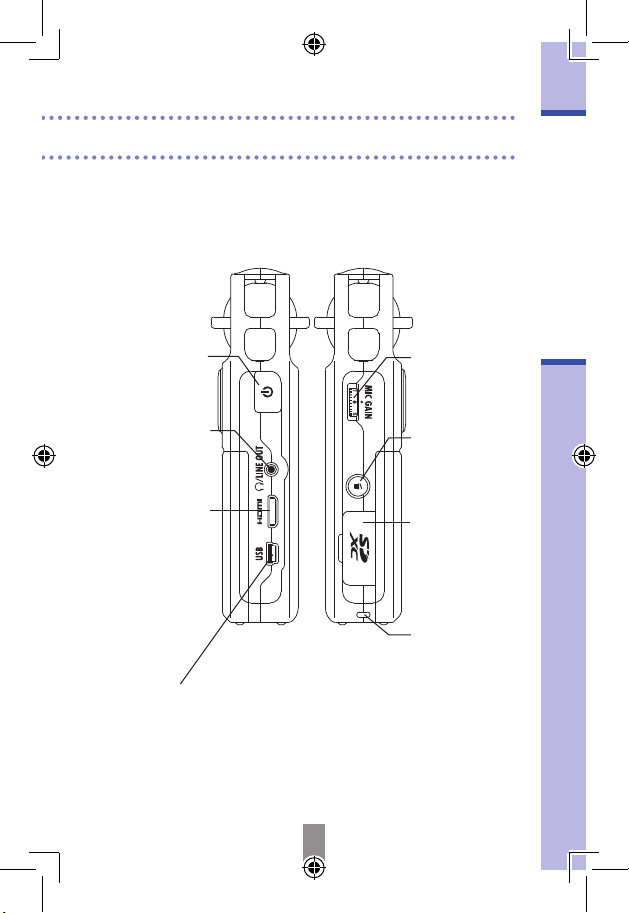
Названия деталей и их функции
Переключатель
питания.
Вывод звука
на наушники или
другие устройства.
Вывод цифрового
видео и аудио на
HDMI-совместимые
устройства.
• Разъем подключения к компьютеру для питания устройства,
а также использования в качестве кардридера, USB-микрофона
или веб-камеры.
• Подключение к iPAD в качестве USB-микрофона.
• Также к этому разъему возможно подключение адаптера питания
ZOOM AD-17 (приобретается отдельно).
4
Регулятор чувствительности
микрофона.
Удаление записанных
аудио и видеофайлов.
Слот для карт
памяти SD, SDHC
или SDXC.
Место для
присоединения
ремешка
Page 6
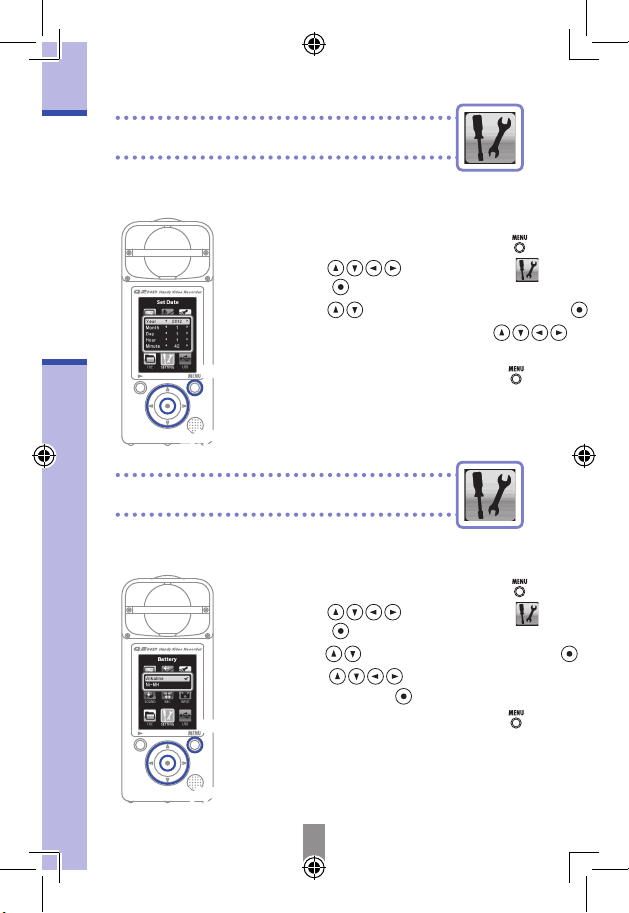
Выбор типа элементов питания
Установка даты и времени
Установка даты и времени
Информация о дате и времени сохраняется в записываемых файлах.
Установите текущие дату и время перед использованием устройства.
Чтобы войти в меню, нажмите кнопку .
1.
Кнопками выберите пункт
2.
и нажмите .
Кнопками выберите “Set Date” и нажмите .
3.
Установите дату и время кнопками .
4.
1,5
После окончания установки нажмите .
5.
2,3,4
Выбор типа элементов питания
Установка типа элементов питания служит для корректного
отображения уровня заряда батареек.
Чтобы войти в меню, нажмите кнопку .
1.
Кнопками выберите пункт
2.
и нажмите .
Кнопками выберите “Battery” и нажмите .
3.
Кнопками выберите требуемый тип
4.
батареек и нажмите .
После окончания установки нажмите .
5.
1,5
SETTING
SETTING
Внимание: используйте алкалайновые или перезаряжаемые
никель-металлгидридные батарейки.
2,3,4
5
Page 7
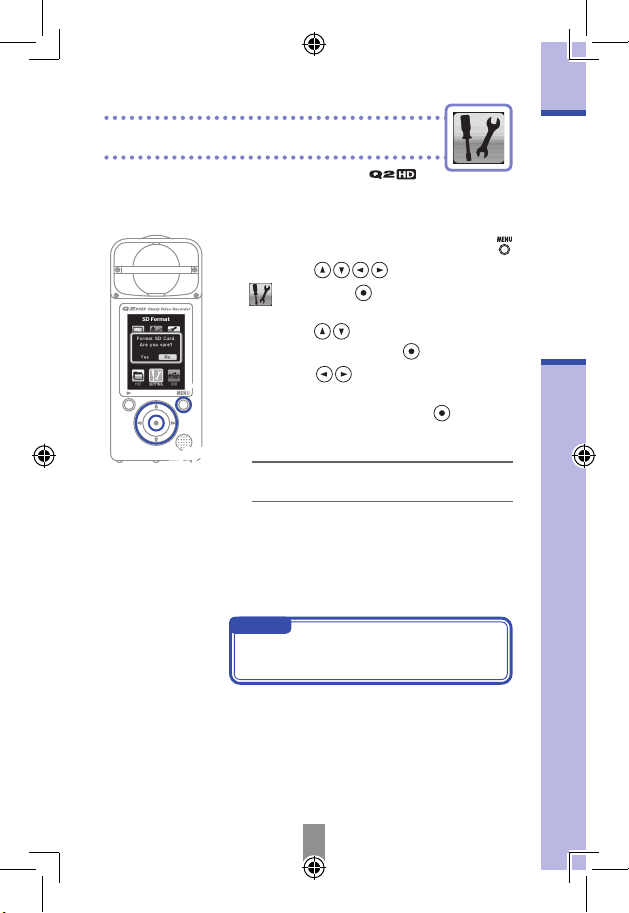
Форматирование карты SD
Перед началом работы с картой SD в ее
нужно отформатировать.
Внимание: при форматировании все данные с
карты будут удалены.
Чтобы войти в меню, нажмите кнопку .
1.
Кнопками выберите пункт
2.
и нажмите .
SETTING
Кнопками выберите пункт
3.
“SD Format” и нажмите .
Кнопками выберите “Yes” для
4.
1
подтверждения форматирования или
“No” для отмены и нажмите .
• Для подтверждения форматирования
2,3,4
карты SD выберите “Yes”.
• Для отмены операции и возврата в меню
настроек выберите “No”.
После завершения форматирования на
5.
дисплее отобразится надпись “Done”,
после чего автоматически откроется
меню настроек.
Кстати
Если на карте SD включена защита от
записи, отформатировать ее нельзя.
Форматирование карты SD
6
Page 8
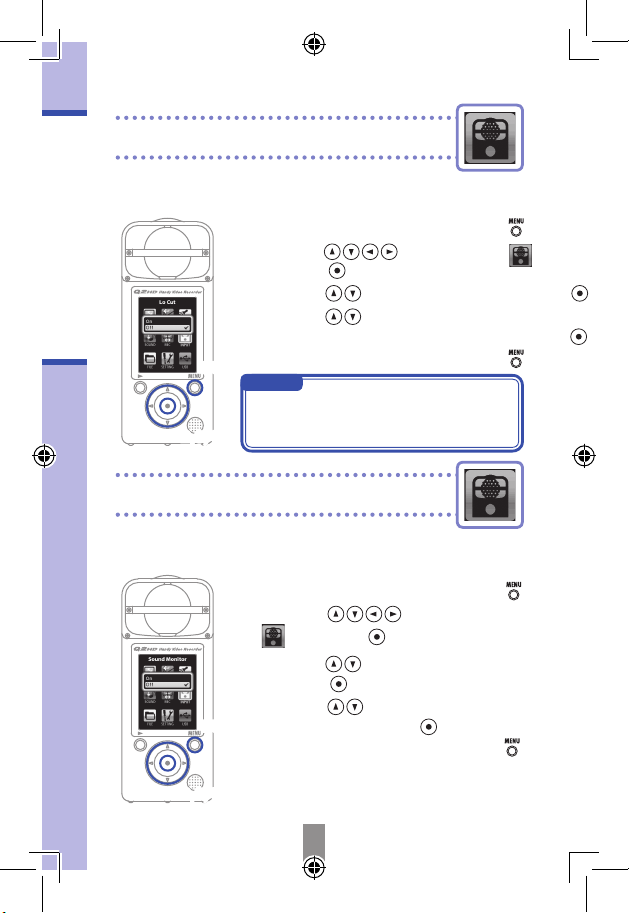
Включение мониторинга звука
Шумоподавление
Шумоподавление
Вы можете включить обрезной фильтр, чтобы убрать
с записи шум ветра и прочие случайные шумы.
Чтобы войти в меню, нажмите кнопку .
1.
Кнопками выберите пункт
2.
и нажмите .
Кнопками выберите “Low Cut” и нажмите .
3.
Кнопками выберите “On”, чтобы включить
4.
фильтр или “Off”, чтобы выключить, и нажмите .
После окончания настройки нажмите .
5.
1,5
Кстати
Для снижения влияния шума ветра
используйте ветрозащитный экран из
2,3,4
комплекта аксессуаров APQ-2HD.
Включение мониторинга звука
Эта функция позволяет прослушивать записываемый звук через
устройства, подключенные к разъемам наушников или HDMI.
1.
Чтобы войти в меню, нажмите кнопку .
Кнопками выберите пункт
2.
и нажмите .
INPUT
Кнопками выберите “Sound Monitor”
3.
и нажмите .
Кнопками выберите “On” (ВКЛ), или
4.
1,5
“Off” (ВЫКЛ), и нажмите .
После окончания настройки нажмите .
5.
INPUT
2,3,4
7
Page 9
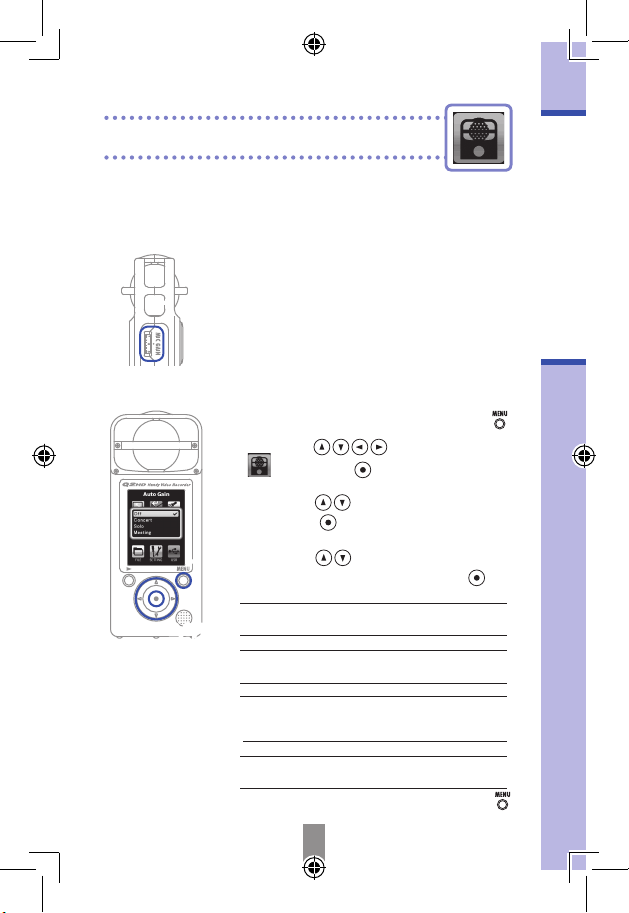
Установка чувствительности
Установка чувствительности
Регулирование чувствительности микрофона
позволяет записывать как тихий звук, так и громкие
представления с оптимальным уровнем. Вы можете
установить уровень чувствительности вручную, или
включить автоматическую регулировку.
Для установки нужного уровня чувстви-
•
тельности микрофона используйте регулятор “Mic Gain”.
1
■Использование автоматической регулировки уровня записи
Чтобы войти в меню, нажмите кнопку .
1.
Кнопками выберите пункт
2.
2,3,4
и нажмите .
INPUT
Кнопками выберите “Auto Gain”
3.
и нажмите .
Кнопками выберите требуемый
4.
1
режим регулирования и нажмите .
Off
Чувствительность устанавливается
вручную регулятором “Mic Gain”.
Concert
Используется при записи рок-концертов
и прочих громких мероприятий.
Solo
Используется при записи сольного
исполнения или в других ситуациях с
тихим звуком.
Meeting
Используется при записи переговоров
или окружающих звуков.
После окончания настройки нажмите .
5.
8
Page 10
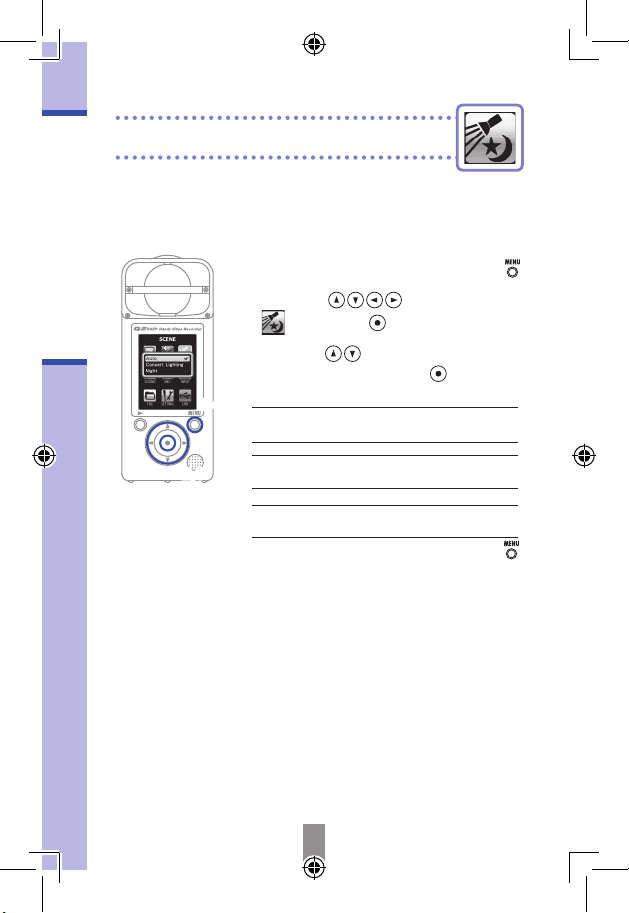
Выбор типа освещения
Выбор типа освещения
Данная функия позволяет настроить
чувствительность камеры в соотвтетствии с
условиями освещения, что позволяет снимать
видео с хорошим качеством как в темных
местах, так и на ярко освещенных сценах.
Чтобы войти в меню, нажмите кнопку .
1.
Кнопками выберите пункт
2.
и нажмите .
SCENE
Кнопками выберите требуемый тип
3.
освещенности и нажмите .
Auto
1,4
2,3
Автоматическая регулировка чувствительности камеры.
Concert lighting
Идеально подходит для съемки концертов
и других ярко освещенных мест.
Night
Идеальный режим для ночной съемки и
плохо освещенных мест.
После окончания настройки нажмите .
4.
9
Page 11

Настройка качества изображения
Вы можете настроить разрешение и частоту
смены кадров при съемке. Чем выше
разрешение и частота кадров, тем больше места
будет занимать видео-файл.
Чтобы войти в меню, нажмите кнопку .
1.
Настройка качества изображения
Кнопками выберите пункт
2.
и нажмите .
VIDEO
Кнопками выберите желаемое ка-
3.
чество видеозаписи и нажмите .
1,4
После окончания настройки нажмите .
4.
2,3
Значение Разрешение
HD1080/30 1920 x 1080 30
HD720/60 1280 x 720 60
HD720/30 1280 x 720 30
WVGA/60 800 x 480 60
WVGA/30 800 x 480 30
Кадров в секунду
Применение
Запись стандарта HD TV
Съемка быстродвижущихся объектов
Запись HD TV для
просмотра на ПК
Экономия места на
карте SD при
быстродвижущихся
объектов
Экономия места на карте
съемке
10
Размер файла
Максимальный
Минимальный
Page 12

Настройка качества звука
Настройка качества звука
Вы можете настроить качество звука при записи.
Чем выше качество звука, тем больше места будет занимать
записанный файл.
Чтобы войти в меню, нажмите кнопку .
1.
Кнопками выберите пункт
2.
и нажмите .
SOUND
Кнопками выберите желаемое
3.
качество звука и нажмите .
После окончания настройки нажмите .
4.
1,4
2,3
Значение Описание
PCM 96/24
PCM 96/16
PCM 48/24
PCM 44.1/24
PCM 48/16
PCM 44.1/16
AAC 320kbps
AAC 256kbps
AAC 192kbps
AAC 128kbps
AAC 64kbps
Запись в формате некомпрессированного
PCM WAV для максимального качества звука.
Чем выше частота дискретизации (кГц) и разрядность (в битах), тем выше качество
записываемого звука.
Запись в формате компрессированного AAC
для экономии места на карте SD.
Чем выше битрейт (Кбит/с), тем выше
качество записываемого звука.
11
Размер файла
Максимальный
Минимальный
Page 13

Установка угла стереомикрофонов
При записи звука на встроенный микрофон вы можете
выбрать угол разворота стереомикрофонов.
1.
Чтобы войти в меню, нажмите кнопку .
2,3
Кнопками выберите пункт
2.
и нажмите .
MIC
Кнопками установите желаемый
3.
угол стереомикрофона.
MONO
1
Запись звука в монофоническом режиме
30°, 60°, 90°, 120°, 150°
Стереозапись с выбранным углом разво-
рота стереомикрофонов
После окончания настройки нажмите .
4.
Кстати
Вы также можете изменять угол
стереомикрофонов во время записи
или при использовании функции
USB-микрофона кнопками .
Установка угла стереомикрофонов
12
Page 14

Запись аудио и видео
Запись аудио и видео
В режиме ожидания вы можете начать запись аудио или
видео нажатием одной кнопки.
Подготовившись к началу съемки,
1.
нажмите для начала записи.
•
Чтобы выбрать, будете
ли вы вести видеосъемку
со звуком, или только
записывать звук, исполь-
зуйте меню .
CAMERA
• Для приближения или
удаления используйте
1,2
кнопки .
Для настройки громкости мониторинга
нажимайте кнопки .
Audio only
Кстати
Для возврата в режим ожидания после
2.
окончания настроек, нажмите .
Если карта памяти работает недостаточно быстро, на
дисплее возникает надпись «Low Speed Card!», и запись
останавливается. Во избежание подобных ситуаций
рекомендуем использовать карты не ниже 4 класса
скорости. Более подробную информацию вы можете
найти на сайте www.zoom.co.jp.
Приближение/
Удаление
Регулировка
громкости
13
Page 15

Воспроизведение
Вы можете воспроизводить сделанные ранее записи.
В режиме ожидания нажмите .
1.
Воспроизведение
1,2
Чтобы воспроизвести другой файл, выбе-
2.
рите его кнопками и нажмите .
Функции других кнопок
Настройка громкости
Нажимайте и удерживайте во время
воспроизведения для перемотки
вперед/назад.
2
Кстати
Для воспроизведения доступны
•
только файлы, записанные на .
Чтобы смотреть видео в
•
режиме, во время воспроизведения
нажмите и удержите кнопку . В
этом режиме громкость регулируется
кнопками , а кнопками
осуществляется перемотка. Чтобы
вернуть дисплей обратно в
вертикальный режим, снова нажмите
и удержите кнопку .
Нажимайте для приостановки и
возобновления воспроизведения.
горизонтальном
14
Page 16

Удаление файлов
Удаление файлов
Вы можете удалить записанные ранее аудио- и видеофайлы для
увеличения свободного места на карте памяти.
Нажмите во время воспроизведения
1.
файла, который хотите удалить.
• Если вы нажмете эту кнопку в режиме ожидания, для удаления будет выбран последний из
записанных файлов.
Когда откроется экран подтверждения удаления,
2.
1
2
выберите “Yes”, чтобы стереть файл, или “No” для
отмены, затем нажмите .
15
Page 17

■Одновременное удаление нескольких файлов
В режиме ожидания или во время вос-
1.
произведения файла нажмите .
Откроется экран подтверждения удаления файла.
• Снова нажмите , чтобы открыть
окно выбора файлов.
Кнопками выберите файл,
1,4
3
2.
который нужно удалить, и нажмите .
Повторяйте предыдущий шаг, пока не вы-
3.
берите все файлы, которые хотите удалить.
• Чтобы выбрать все файлы на карте
памяти, нажмите .
Закончив выбор файлов, нажмите .
4.
Когда откроется экран подтверждения
5.
удаления, выберите “Yes”, чтобы стереть
выбранные файлы, или “No” для
отмены, затем нажмите .
2,5
Удаление файлов
16
Page 18

Редактирование записанных файлов
Редактирование записанных файлов
Записанные файлы можно разделять и обрезать.
Чтобы войти в меню, нажмите кнопку .
1.
Кнопками выберите пункт
2.
и нажмите .
FILE
Отобразятся иконки записанных файлов.
3.
Кнопками выберите файл для
редактирования и нажмите .
1,6
Откроется меню редактирования. Выбе-
4.
рите кнопками нужное действие и
2,3,4,5
нажмите .
•
Функции редактирования более подробно
рассматриваются на следующей странице.
Когда откроется экран подтверждения,
5.
выберите “Yes”, чтобы применить изменения,
или “No” для отмены, затем нажмите .
После завершения редактирования нажмите .
6.
17
Page 19

DIVIDE (Разделение)
Выбор точки разделения
Воспроизведение/пауза
Подтверждение выбора точки
разделения
TRIM (Обрезание файла с начала и конца)
Выбор точек обрезки в начале и
конце файла
Переключение между точками
обрезки
Воспроизведение/пауза
Подтверждение выбора точек
обрезки
INFORMATION (Информация о файле)
Возврат к списку
Редактирование записанных файлов
18
Page 20

Подключение внешних устройств
Подключение внешних устройств
При необходимости рекордер может быть подключен к
различным внешним устройствам.
■Подключение к компьютеру (через порт USB) для
использования в качестве кардридера, USBмикрофона или веб-камеры
Используйте кабель USB для подключения к ПК или iPad.
Подробнее в разделе “Подключение через USB” на странице 20.
■Прослушивание через наушники или другие устройства
(использование линейного выхода)
Используйте этот разъем для прослушивания через наушники,
внешний усилитель или другие
звуковые устройства. Включите мониторинг, чтобы
слушать через наушники
записываемый звук.
См. “Включение мониторинга звука”
на странице 8.
■Просмотр на телевизоре (соединение HDMI)
Используйте кабель HDMI для
подключения устройства к HDMIсовместимому телевизору.
Кстати
В связи с тем, что разные телевизоры используют различные
форматы звука, в некоторых
случаях корректное воспроизведение звука невозможно.
Внимание
оборудован разъемом HDMI типа C Mini.
Убедитесь, что используемый вами кабель HDMI (приобретается отдельно) является высокоскоростным (категории 2),
с разъемом С Mini с одной стороны, и разъемом, соответствующим входу HDMI на вашем телевизоре с другой.
19
Page 21

Подключение через USB
Подключение к компьютеру с помощью кабеля USB позволяет
использовать рекордер как кардридер, USB-микрофон или
веб-камеру. Также рекордер можно использовать в качестве
USB-микрофона для iPad.
Кстати
• При подключение к ПК устройство может питаться по
USB. Устройство не включается при подключениии кабеля.
Для включения питания нажмите .
•
При подключении к iPad питание по USB невозможно.
■Использование с ПК в качестве кардридера или
USB-микрофона
1.
Подключите рекордер к ПК с Windows
или Mac OS.
Нажмите , чтобы включить устройство.
2.
• Откроется окно выбора режима USB.
Чтобы использовать рекордер как кард-
3.
ридер, кнопками выберите иконку
карты и нажмите .
Кардридер
USB-
микрофон
Кстати
При использовании устройства в качестве USB-микрофона
вы можете изменять угол стереомикрофонов в меню .
Выберите иконку микрофона и нажмите
, чтобы использовать рекордер как
USB-микрофон.
• Компьютер обнаружит подключенное
устройство.
После завершения работы с ПК, корректно
4.
отключите устройство.
• После применения в качестве кардри-
дера используйте функцию безопасного
извлечения до отключения кабеля USB.
•
После применения в качестве USB-микрофона просто отключите кабель USB.
INPUT
20
Подключение через USB
Page 22

Подключение через USB (продолжение)
Подключение через USB
■Использование рекордера в качестве веб-камеры.
Подключите рекордер к ПК с Windows
1.
или Mac OS с помощью кабеля USB.
2.
Нажмите , чтобы включить устройство.
• Откроется окно выбора режима USB.
Чтобы использовать рекордер как веб-
3.
3
камеру, кнопками выберите иконку
видеокамеры и нажмите .
подключится к компьютеру, после
4.
чего вы можете использовать его в качестве веб-камеры для организации потокового
видео или других применений.
После завершения работы с компьютером
5.
используйте функцию безопасного извлечения устройства прежде, чем отключите
кабель USB.
21
Page 23

Кстати
•
может одновременно транслировать видео с разрешением до HD720p и звук с качеством до 48кГц/16бит.
• не может использоваться в качестве устройства
воспроизведения файлов с компьютера.
• Для работы устройства в качестве веб-камеры необходимо установить драйвер, находящийся на поставляемой
в комплекте карте памяти SD. Этот драйвер также
может быть загружен с сайта www.zoom.co.jp
• При подключении устройства в качестве веб-камеры вы
можете использовать функции меню для настройки
параметров освещенности и угла стереомикрофонов. В
INPUT
то же время, эти параметры невозможно изменять во
время трансляции потокового видео.
■Настройка задержки
Если приложение для потокового
видео не имеет функции автоматической синхронизации, используйте
кнопки
аудио-потока
видео-потоком.
для настройки задержки
и согласования его с
Подключение через USB
22
Page 24

Использование как USB-микрофона с iPad
Использование как USB-микрофона с iPad
Вы можете использовать этот рекордер в качестве USBмикрофона для iPad с помощью адаптера из “Apple
Camera Connection Kit”.
1.
Чтобы войти в меню, нажмите кнопку .
2.
Кнопками выберите пункт
и нажмите .
USB
3.
Кнопками выберите иконку мик-
3
Внимание
• Если батарейки в не установлены или заряжены
недостаточно, использование его в качестве USB-микрофона с iPad будет невозможно.
• При использовании рекордера в качестве USB-микро-
фона вы можете настраивать угол стереомикрофона в
меню .
INPUT
рофона и нажмите .
Используя адаптер из “Apple Camera
4.
Connection Kit” и кабель USB подключите рекордер к iPad.
• iPad распознает устройство.
После завершения использования от-
5.
ключите кабель USB
23
Page 25

Яркость дисплея/Экономия энергии
Вы можете настроить яркость дисплея и включить
его автоматическое отключение для экономии энергии.
Чтобы войти в меню, нажмите кнопку .
1.
Кнопками выберите пункт
2.
и нажмите .
SETTING
1
Кнопками выберите “Backlight”
3.
и нажмите .
2,3,4,5
Настройка яркости дисплея
■
Яркость
4.
Кнопками выберите “Brightness”
и нажмите .
Кнопками установите желаемую
5.
яркость и нажмите .
■Настройка автоматического отключения дисплея
Кнопками выберите “Power Saving”
4.
и нажмите .
Кнопками выберите “On” (ВКЛ), или
5.
“Off” (ВЫКЛ), и нажмите .
Яркость дисплея/Экономия энергии
Автоматическое
отключение
Кстати
• Когда включена функция энергосбережения, подсветка дисплея отключается после 30с бездействия.
При питании от адаптера переменного
•
тока эта функция не используется.
24
Page 26

Настройка видео-стандарта для HDMI
Настройка видео-стандарта для HDMI
Настройте стандарт видеосигнала на выходе
HDMI для корректной работы с телевизором.
1.
Чтобы войти в меню, нажмите кнопку .
1.
Кнопками выберите пункт
2.
и нажмите .
SETTING
Кнопками выберите “HDMI Out”
3.
и нажмите .
4.
Кнопками выберите “PAL” или
1
“NTSC” и нажмите .
После окончания настройки нажмите .
5.
2,3,4
Кстати
Видео-стандарт NTSC используется в
Северной Америке. В большинстве остальных англоязычных стран применяется видео-стандарт PAL.
25
Page 27

Просмотр сведений
Вы можете узнать версию прошивки устройства
и объем доступного свободного места.
Чтобы войти в меню, нажмите кнопку .
1.
Кнопками выберите пункт
2.
и нажмите .
SETTING
Кнопками выберите “Information”
3.
и нажмите .
Просмотрите сведения.
4.
1,5
После окончания просмотра нажмите .
5.
2,3
Возврат к заводским установкам
Вы можете вернуть все настройки , включая параметры качества видео и аудио, к их заводским
установкам по умолчанию.
Чтобы войти в меню, нажмите кнопку .
1.
1.
Кнопками выберите пункт
2.
и нажмите .
SETTING
Кнопками выберите “Reset”
3.
и нажмите .
Кнопками выберите “Yes” для
4.
подтверждения сброса или “No” для
1,4
отмены, затем нажмите .
После завершения сброса на экране
5.
отобразится надпись “Done” и снова
2,3
откроется меню настроек.
Возврат к заводским установкам
Просмотр сведений
26
Page 28

Обновление прошивки
Обновление прошивки
При необходимости загружайте на устройство
последнюю версию прошивки.
Кстати
Вы можете узнать номер версии
установленной прошивки, выбрав
в меню пункт “Information”.
•
Вы можете загрузить новейшую версию прошивки
с сайта www.zoom.co.jp
Скопируйте установочный файл в корневую папку
1.
карты памяти SD.
Вставьте карту памяти SD в слот для карт.
2.
Удерживая нажатой кнопку , нажмите .
3.
Откроется экран “FIRMWARE UPDATE”
Чтобы начать обновление, выбе-
4.
рите пункт “Yes” и нажмите .
После завершения обновления
5.
на экране отобразится надпись
“Complete!”. Нажмите , чтобы
выключить устройство.
Внимание
При низком заряде батареи обновление прошивки
невозможно.
27
Page 29

Меры предосторожности
Игнорирование этого символа, ведущее к неправильному
использованию устройства, может стать причиной
Осторожно
серьезных травм или смерти.
Игнорирование этого символа, ведущее к неправильному
использованию устройства, может стать причиной травм
Внимание
или поломки устройства.
Условные обозначения
Обязательно к исполнению
Запрещается
Осторожно
■Питание и батарейки
Используйте только адаптер ZOOM AD-17 (приобретается отдельно).
При длительных перерывах в использовании отключайте устройство от сети.
Устройство питается от двух алкалайновых или никель-металлгид-
ридных батареек АА. Соблюдайте полярность при установке батареек!
При длительных перерывах в использовании извлекайте батарейки.
Использование
■
Не разбирайте устройство и не пытайтесь модифицировать его.
Внимание
■Условия работы
Не используйте в местах с чрезвычайно низкой или высокой температурой.
Не используйте рядом с нагревательными приборами или источниками тепла.
Не используйте при слишком высокой влажности и сырости.
Не используйте при обилии в воздухе песка или пыли.
Не используйте в местах с постоянной тряской.
■Использование
Не применяйте чрезмерных усилий к кнопкам и переключателям.
Меры предосторожности
Это руководство может пригодиться вам в будущем.
Держите его под рукой.
28
Page 30

Соблюдение регламента ФКК (для США)
Согласно результатам тестирования данное устройство относится к классу B цифровых
устройств, и, следовательно, подчиняется части 15 правил Федеральной Комиссии по
Коммуникациям. Эти правила предназначены для предотвращения возникновения
радиопомех, вызванных использованием принадлежащих частным лицам устройств. В
работе данного устройства используются радиоволны, и нарушение упомянутых выше
правил может привести к возникновению помех, которые могут помешать нормальной
работе радио-спектра. Кроме того, в некоторых случаях проблемы могут возникнуть и при
соблюдении всех инструкций. В том случае, если использование устройства приводит к
возникновению помех, устранить которые можно только выключив прибор, вам следует
попытаться решить эту проблему одним из следующих способов:
•
• Измените направление антенны, или же передвиньте ее.
• Увеличьте расстояние между устройством и ресивером.
• Подключите ресивер и устройство к разным розеткам.
• Обратитесь к распространителю, или же к специалисту по радиосвязи.
-
Для стран Евросоюза
НАСТОЯЩИЙ ПРОДУКТ ПРЕДОСТАВЛЯЕТСЯ НА УСЛОВИЯХ ЛИЦЕНЗИРОВАНИЯ ПАКЕТА
ПАТЕНТОВ ДЛЯ ПЕРСОНАЛЬНОГО И НЕКОММЕРЧЕСКОГО ИСПОЛЬЗОВАНИЯ
ПОТРЕБИТЕЛЕМ В ЦЕЛЯХ
(i) КОДИРОВАНИЯ ВИДЕО В СООТВЕТСТВИИ СО СТАНДАРТОМ AVC (“ВИДЕО AVC”) И/ИЛИ
(ii) ДЕКОДИРОВАНИЯ ВИДЕО AVC, КОТОРОЕ БЫЛО ЗАКОДИРОВАНО ПОТРЕБИТЕЛЕМ ДЛЯ
ПЕРСОНАЛЬНОГО И НЕКОММЕРЧЕСКОГО ИСПОЛЬЗОВАНИЯ И/ИЛИ БЫЛО ПОЛУЧЕНО
ОТ ПОСТАВЩИКА ВИДЕОПРОДУКЦИИ, ИМЕЮЩЕГО ЛИЦЕНЗИЮ НА ПОСТАВКУ ВИДЕО AVC.
ЛИЦЕНЗИЯ НЕ ПРЕДОСТАВЛЯЕТСЯ И НЕ РАСПРОСТРАНЯЕТСЯ НА ИСПОЛЬЗОВАНИЕ В
ИНЫХ ЦЕЛЯХ. ДОПОЛНИТЕЛЬНУЮ ИНФОРМАЦИЮ ВЫ МОЖЕТЕ ПОЛУЧИТЬ В КОМПАНИИ
MPEG LA, LLC., ПОСЕТИВ САЙТ HTTP://WWW.MPEGLA.COM
Windows является зарегистрированной торговой маркой Microsoft Corporation (USA). Apple, Macintosh,
iPad, QuickTime и логотип QuickTime являются зарегистрированными торговыми марками Apple Inc. в
США и других странах. Логотипы SD, SDHC и SDXS являются зарегистрированными торговыми марками.
HDMI (High Denition Multimedia Interface) и являются торговыми марками HDMI Licensing.
Прочие названия продуктов и компаний и зарегистрированные торговые марки, упомянутые в данном
документе, являются собственностью соответствующих владельцев. Содержание данного документа и
технические характеристики устройства могут быть изменены без предварительного уведомления.
Декларация о соответствии:
Данный продукт соответствует требованиям
Директивы EMC 2004/108/EC,
Директивы о низком напряжении 2006/95/EC и
Директивы RoHS 2011/65/EU
Утилизация электронного оборудования
(Касается тех стран Европы, где действует система сортировки мусора)
Данный символ на упаковке устройства означает, что изделие не
может быть отнесено к бытовым отходам. Для его утилизации
следует обратиться в специальный пункт сбора электронных
устройств. Тем самым вы поможете предотвратить возможные
негативные последствия для окружающей среды и для здоровья
людей. Кроме того, вторичное использование материалов позволит
сохранить природные ресурсы. Для получения более подробной
информации по данному вопросу вы можете обратиться в
администрацию вашего города, местный центр утилизации бытовых
отходов или же в тот магазин, где вы приобрели товар.
29
Page 31

Page 32

4-4-3 Канда-Суругадай, Чьода-ку, Токио, 101-0062 Япония
ZOOM CORPORATION
www.zoom.co.jp
Q2HD-5000-1
